Mesaj geldiğinde Outlook'un sürekli bip sesi çıkarmasını nasıl devre dışı bırakabilirim?
Mesaj geldiğinde, Outlook size mesajın geldiğini hatırlatmak için bir bip sesi çıkarır. Kısa sürede birden fazla e-posta alırken Outlook'un sürekli bip sesi çıkarması can sıkıcı olabilir. Birçok Outlook kullanıcısı için, mesaj geldiğinde bip sesini kapatma eğilimindedirler. Bu makalede, sesi kapatarak mesaj geldiğinde Outlook'un sürekli bip sesi çıkarmasını nasıl engelleyeceğinizi öğrenebilirsiniz.
Outlook 2010 ve 2013'ün mesaj geldiğinde sürekli bip sesi çıkarmasını devre dışı bırakma
Outlook 2007'nin mesaj geldiğinde sürekli bip sesi çıkarmasını devre dışı bırakma
- Yapay zeka teknolojisiyle e-posta üretkenliğinizi artırın, size hızlı cevap verme, yeni taslaklar oluşturma, mesajları çevirme ve daha fazlasını daha verimli bir şekilde yapma imkanı sağlar.
- Otomatik CC/BCC, kurallara göre Otomatik Yönlendirme ile e-posta göndermeyi otomatikleştirin; Exchange sunucusu gerektirmeden Otomatik Yanıt (Dışarıda) gönderin...
- BCCde olduğunuzda tümünü yanıtla seçeneğini kullandığınızda BCC Uyarısı veya unutulmuş ekler için Eklenti Hatırlatma gibi hatırlatıcılar alın...
- Ekleri İçeren Tümünü Yanıtla, Selamlama veya Tarih & Saat Bilgisini Otomatik Ekleme veya Konu, Birden Fazla E-postayı Yanıtlama gibi özelliklerle e-posta verimliliğini artırın...
- E-postaları geri çağırma, Ek Araçları (Tüm Ekleri Sıkıştır, Tüm Ekleri Otomatik Kaydet...), Yinelenenleri Kaldır ve Hızlı Rapor ile e-posta işlemlerini akıcı hale getirin...
Outlook 2010 ve 2013'ün mesaj geldiğinde sürekli bip sesi çıkarmasını devre dışı bırakma
1. Lütfen Dosya > Seçenekler'e tıklayın.
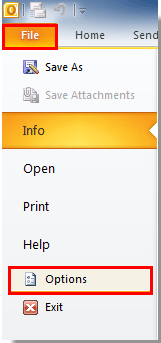
2. Outlook Seçenekleri iletişim kutusunda, lütfen sol çubuktaki Posta'yı tıklayın ve Mesaj Geliş bölümündeki Ses Çal kutusunun işaretini kaldırın. Ardından Tamam düğmesine tıklayın.
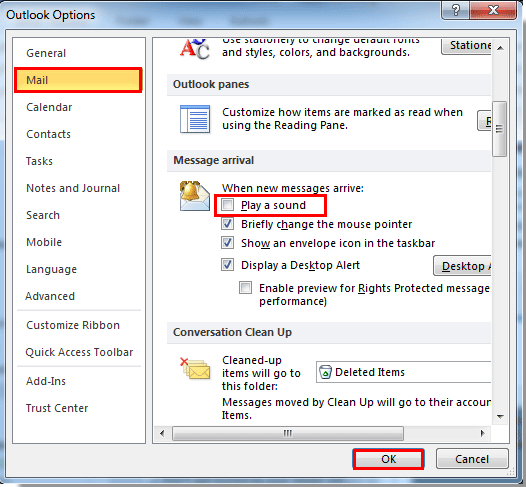
Outlook 2007'nin mesaj geldiğinde sürekli bip sesi çıkarmasını devre dışı bırakma
Outlook 2007'de, lütfen aşağıdaki adımları izleyin.
1. Lütfen Araçlar > Seçenekler'e tıklayın.
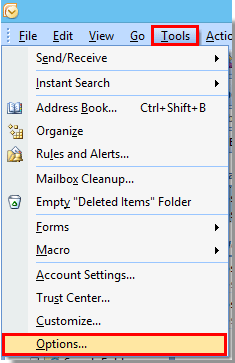
2. Seçenekler iletişim kutusunda, lütfen Tercihler sekmesi altındaki E-posta Seçenekleri düğmesine tıklayın.
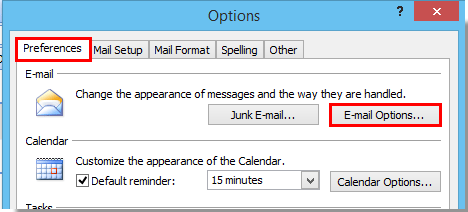
3. E-posta Seçenekleri iletişim kutusu açıldığında, lütfen Mesaj İşleme bölümündeki Gelişmiş E-posta Seçenekleri düğmesine tıklayın.
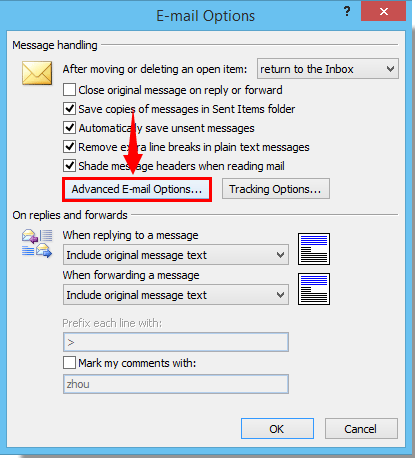
4. Gelişmiş E-posta Seçenekleri iletişim kutusunda, lütfen Gelen Kutusuna yeni öğeler geldiğinde bölümündeki Ses Çal kutusunun işaretini kaldırın. Ardından Tamam düğmesine tıklayın. Ekran görüntüsüne bakın:
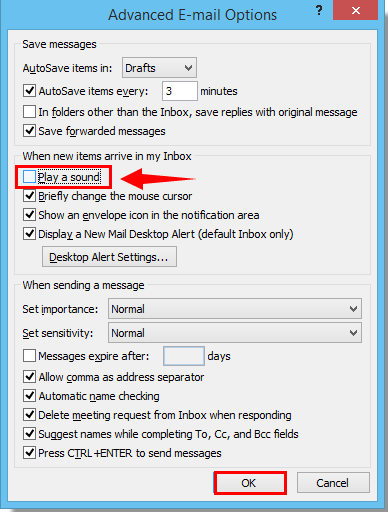
5. Lütfen aşağıdaki iletişim kutusundaki Tamam düğmelerine tıklayarak tüm ayarları tamamlayın. Bir dahaki sefere e-postalar geldiğinde artık bip sesi duymayacaksınız.
En İyi Ofis Verimlilik Araçları
Son Dakika: Kutools for Outlook Ücretsiz Sürümünü Sunmaya Başladı!
Yepyeni Kutools for Outlook ile100'den fazla etkileyici özelliği deneyimleyin! Şimdi indir!
📧 E-posta Otomasyonu: Otomatik Yanıt (POP ve IMAP için kullanılabilir) / E-posta Gönderimini Zamanla / E-posta Gönderirken Kurala Göre Otomatik CC/BCC / Gelişmiş Kurallar ile Otomatik Yönlendirme / Selamlama Ekle / Çoklu Alıcılı E-postaları Otomatik Olarak Bireysel Mesajlara Böl...
📨 E-posta Yönetimi: E-postayı Geri Çağır / Konu veya diğer kriterlere göre dolandırıcılık amaçlı e-postaları engelle / Yinelenen e-postaları sil / Gelişmiş Arama / Klasörleri Düzenle...
📁 Ekler Pro: Toplu Kaydet / Toplu Ayır / Toplu Sıkıştır / Otomatik Kaydet / Otomatik Ayır / Otomatik Sıkıştır...
🌟 Arayüz Büyüsü: 😊 Daha Fazla Şık ve Eğlenceli Emoji / Önemli e-postalar geldiğinde uyarı / Outlook'u kapatmak yerine küçült...
👍 Tek Tıkla Harikalar: Tümüne Eklerle Yanıtla / Kimlik Avı E-postalarına Karşı Koruma / 🕘 Gönderenin Saat Dilimini Göster...
👩🏼🤝👩🏻 Kişiler & Takvim: Seçilen E-postalardan Toplu Kişi Ekle / Bir Kişi Grubunu Bireysel Gruplara Böl / Doğum günü hatırlatıcısını kaldır...
Kutools'u tercih ettiğiniz dilde kullanın – İngilizce, İspanyolca, Almanca, Fransızca, Çince ve40'tan fazla başka dili destekler!


🚀 Tek Tıkla İndir — Tüm Ofis Eklentilerini Edinin
Şiddetle Tavsiye Edilen: Kutools for Office (5'i1 arada)
Tek tıkla beş kurulum paketini birden indirin — Kutools for Excel, Outlook, Word, PowerPoint ve Office Tab Pro. Şimdi indir!
- ✅ Tek tık kolaylığı: Beş kurulum paketinin hepsini tek seferde indirin.
- 🚀 Her türlü Ofis görevi için hazır: İhtiyacınız olan eklentileri istediğiniz zaman yükleyin.
- 🧰 Dahil olanlar: Kutools for Excel / Kutools for Outlook / Kutools for Word / Office Tab Pro / Kutools for PowerPoint